O Windows Experience Index, um dos muitos recursos introduzidos no Windows Vista, foi removido do Windows 8.1 e das versões mais recentes do Windows 10. Para quem não sabe, o Índice de Experiência do Windows oferece uma maneira fácil de entender o desempenho da CPU, da memória, da unidade de disco e da placa gráfica do seu PC, classificando-as.
O Windows 10 não exibe as pontuações do Índice de Experiência do Windows no Painel de Controle, mas o recurso também não foi completamente ignorado. O Windows 10 parece gerar essas pontuações WEI. É só que a pontuação não é mais exibida no Painel de Controle.

Existem alguns utilitários de terceiros disponíveis para exibir a pontuação do Índice de Experiência do Windows no Windows 10 também. Como alternativa, também é possível abrir manualmente um arquivo de sistema Formal.Avaliação (Inicial) .WinSAT localizado na pasta C: \ Windows \ Performance \ WinSAT \ DataStore para exibir a pontuação de desempenho gerada pela Ferramenta de Avaliação de Sistema do Windows.
Além dos métodos acima, há duas maneiras mais interessantes de verificar a pontuação de desempenho do Índice de Experiência do Windows no Windows 10. Observe que esses métodos parecem funcionar apenas para usuários que não executaram uma instalação limpa após a atualização do Windows 7/8 para Windows 10
Método 1 de 2
Use o comando Executar para verificar a pontuação do WEI
Etapa 1: Abra o diálogo do comando Executar, pressionando simultaneamente o logotipo do Windows e as teclas R.
Etapa 2: No campo, digite Shell: games e pressione a tecla Enter para abrir a pasta Games e exibir a pontuação básica do WEI. Como você pode ver, mostra apenas a pontuação básica e não a pontuação de todos os componentes.
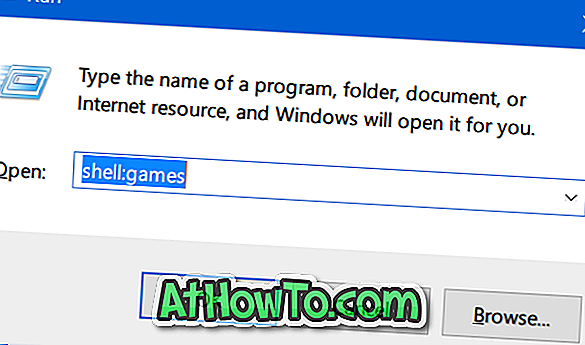

Método 2 de 2
Use o PowerShell para visualizar a pontuação do WEI
Etapa 1: digite PowerShell no campo de pesquisa Iniciar / barra de tarefas para ver o Windows PowerShell nos resultados da pesquisa. Clique com o botão direito do mouse no Windows PowerShell e clique em Executar como administrador .
Clique no botão Sim se você vir o prompt do Controle de Conta de Usuário para abrir o PowerShell com direitos de administrador.

Etapa 2: no PowerShell, copie e cole o seguinte comando:
Get-WmiObject -Class Win32_WinSAT
Pressione a tecla Enter para visualizar a pontuação do WEI para toda a CPU, RAM, armazenamento, gráficos e pontuação básica.
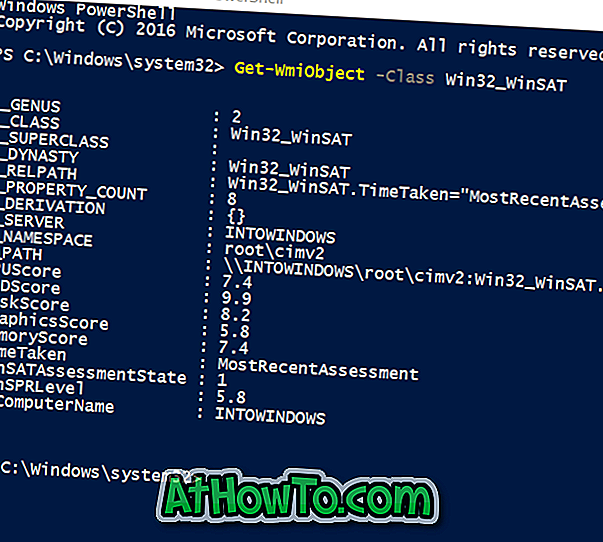
Qual é a pontuação básica do WEI?
Obrigado ao Logan no Reddit.











